Windows10のサポートが2025年10月14日に終了します。

Windows 10 は2025年10月14日に、Microsoft によるサポートが終了します。Windows 10 Home および Proエディションは、以前のバージョンはすでにサポートが終了しています。Version 22H2 は最終バージョンとなっており、そのサポート終了日が2025年10月14日になります。
| バージョン | 終了日 |
| Version22H2 | 2025年10月14日 |
| Version21H2 | 2023年6月13日 |
| Version21H1 | 2022年12月13日 |
| Version20H2 | 2022年5月10日 |
林パソコン教室が実施するサポート内容
林パソコン教室ではWindows10サポート終了に関して下記のサポートを実施いたします。
1・Windows11搭載の新規パソコンの購入相談・データのバックアップ
データの移動
お客様のご希望のスペックやご予算などをお伺いします。購入の際はパソコンの初期設定・Word・Excel・PowerPointファイルや写真などの移動、Outlookなどメールの引っ越しなどのサポートをいたします。
2・Windows10パソコンをWindows11へアップグレード
Windows10サポート終了対応は1回の訪問で3~4時間ほどお時間をいただきます。料金は1回の訪問で10,000円で実施いたします。
3・ブラウザのお気に入りの移動
MicrosoftEdgeやGoogleChromeといったブラウザのお気に入り・ブックマークの移動を行います。
サポート終了するとどうなるの?
Windows 10 Version 22H2 は、2025年10月14日を過ぎるとサポートが終了し、その後は無償でのサポートが受けられなくなります。更新プログラムが配布されることがなく、未知のセキュリティホールへの対処がなされなくなるため、サポート終了後に Windows 10 を使い続けるとサイバー攻撃を受けるリスクが高まります。したがってサポート終了までに新規パソコンへの買い替えなどWindows 11 への移行を済ませておくことが重要です。Windows 11 は2021年10月から提供されており、無償でアップグレードができます。
サポートが切れたOSを使う危険性
- マルウェアへの感染、未知のウイルスによる被害
- フィッシング詐欺被害への遭遇
- なりすましの可能性
- 個人情報の漏洩
Windows 11への移行方法
Windows 11への移行方法は大きく分けてWindows 11搭載パソコンを購入するか、OSを購入して再インストールする方法があります。
1・初心者の方には最新のWindows 11搭載パソコンの購入がおすすめです。Windows 10搭載パソコンと比較して、CPU性能が大幅に向上したほか、ストレージはSSD搭載が主流に、そしてメモリ容量も大きくなり、あらゆる作業が快適にご利用いただけます。
2・Windows 11のパッケージ版を購入して、現在お使いのWindows10搭載パソコンをWindows 11へアップグレードする方法です。Windows 11のパッケージ版の場合、インストールメディア(USBメモリ)を利用して、アップグレードすることができます。
Windows11を快適にご使用いただくための推奨スペックとしては下記の通りです。
プロセッサー:Intel Core i5、またはより高性能な CPU
メモリ:16GB以上
ストレージ:512GB以上 SSD推奨
Windows 11 をインストールする前に、業務で利用する重要なファイルやデータは他のデバイスや媒体へのバックアップが必要です。バックアップは万が一インストールやデータ移行が失敗した場合の備えとなります。
Windows 11でWeb会議や動画鑑賞を快適にするためには、マイクロソフトが公開している最小システム要件よりも大きい容量のメモリの容量が必要になります。
PC正常性チェックアプリ
Windows11にアップグレードできるかどうかは「PC正常性チェックアプリ」で調べることができます。
アプリインストール後の手順
1・ダウンロードフォルダを開きます。
2・ダウンロードフォルダから「WindowsPCHealthCheckSetup」をクリツクしてダウンロードを開始します。
3・「ファイルを開く」をクリックします。
4・「Windows PC 正常性チェック の契約書をお読みください」と表示されます。内容をよく読み、同意する場合は「使用許諾契約書に同意します」をクリックし、チェックを付けます。
5・ 「インストール」ボタンをクリックします。
6・「Windows PC 正常性チェック はインストールされています」と表示されます。Windows PC 正常性チェックを開く」にチェックがあることを確認します。ない場合は、クリックしてチェックを付けます。
7・「完了」ボタンをクリックします。
8・ PC正常性チェックアプリが起動します。「今すぐチェック」ボタンをクリックします。
PC正常性チェックアプリで調べた結果、Windows 11のシステム要件を満たしている場合、下記のように表示されます。
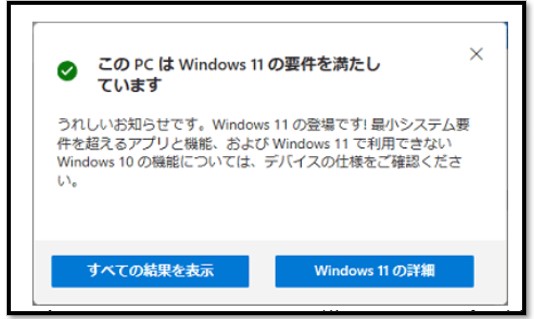
PC正常性チェックアプリで調べた結果、Windows 11のシステム要件を満たしていない場合下記のように表示されます。

お問い合わせ先
林パソコン教室
TEL: 080-1099-1586
Eメール: enkakupc00@gmail.com
営業時間
10時~22時(月~土)
所在地
〒400-0074
山梨県甲府市千塚5-6-39